A menudo quiero inspeccionar un elemento (por ejemplo, información sobre herramientas) que solo aparece cuando se pasa el mouse por encima o se ingresa a otro elemento. El elemento que aparece se hace visible a través del evento mouseenter de jQuery.
No puedo inspeccionar la información sobre herramientas, ya que la información sobre herramientas desaparece cuando mi mouse abandona el elemento contenedor.
¿Hay alguna forma de pausar los eventos de JS para poder desplazarme sobre el elemento, luego pausar el JS del navegador e inspeccionarlo correctamente?
Por ejemplo, intente inspeccionar la información sobre herramientas de arranque de Twitter: http://getbootstrap.com/javascript/#tooltips .

:hoverhaciendo clic derecho en el elemento en la vista Elementos (DOM) en Dev Tools, seleccionando "Forzar estado del elemento" y luego ": hover".Respuestas:
Es bastante fácil en Chrome 38.0.2094.0.
Así es como se verá: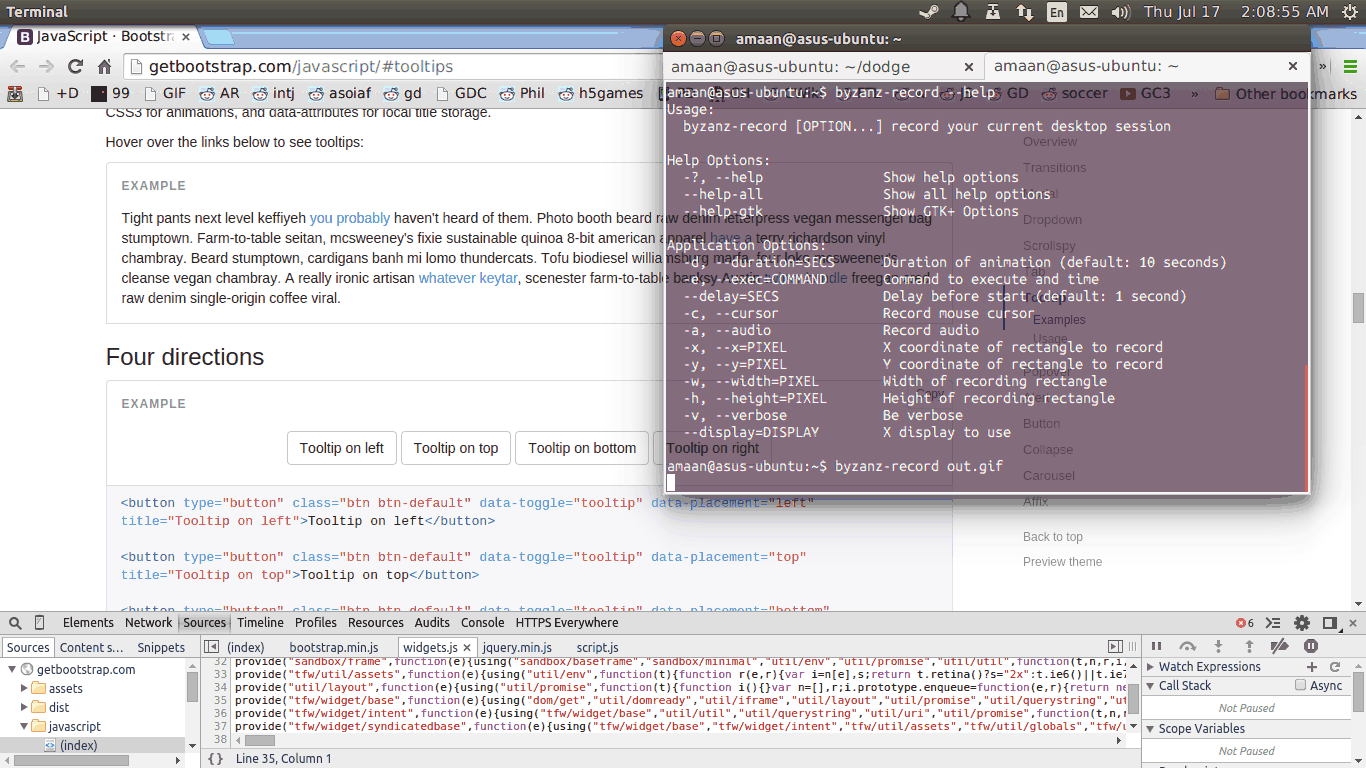
Paso a paso:
Si la información sobre herramientas aparece debido a CSS, esto es lo que puede hacer en ese caso: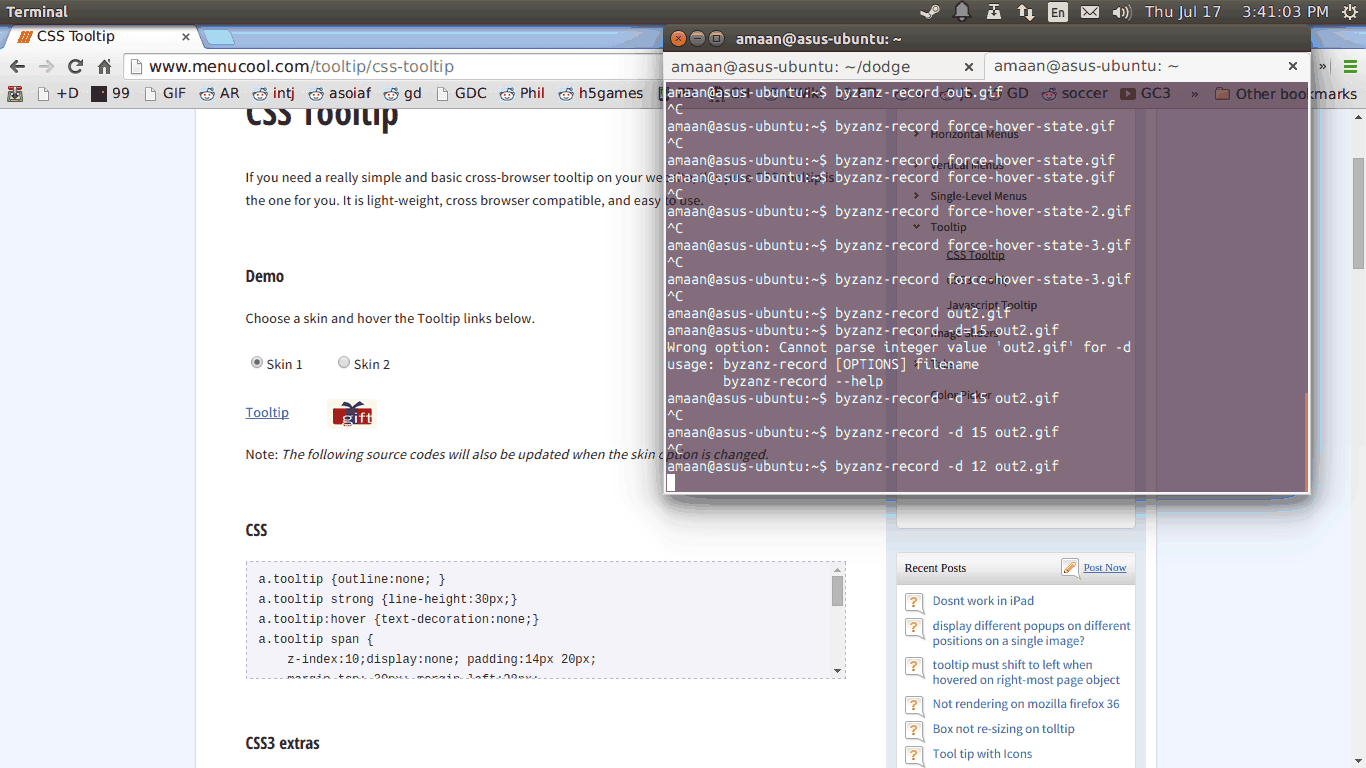
Paso a paso:
fuente
byzanz-record. Es un paquete con el que puede obtenersudo apt-get install byzanz.Tanto el inspector web ofrece casillas de verificación de Chrome de Safari y donde se puede alternar el
:active,:focus,:hovery el:visitedestado de un elemento. Usarlos podría ser aún más fácil.Safari:
Cromo:
fuente
:hoverestilos.:visited, que está restringido para evitar espionaje) - en la pestaña HTML, está en el menú desplegable "Estilo" a la derecha:hover,:activeo:focus.También hay otra forma complicada de hacerlo:
Su información sobre herramientas permanecerá visible, luego podrá inspeccionarla en la pestaña Elemento.
Probado en Chrome. No parece funcionar en Firefox.
fuente
Si bien la respuesta de @ SomeGuy es excelente (t-up para gifs animados), como alternativa, siempre puede hacerlo mediante programación. Simplemente abre la consola y escribe el nombre del evento.
(con la sintaxis específica pura de JavaScript puede variar según el navegador)
Aún más fácil con jQuery:
En su ejemplo ( http://getbootstrap.com/javascript/#tooltips ), abra la consola y escriba, por ejemplo:
Y la información sobre herramientas aparece en el DOM y se puede inspeccionar / modificar manualmente:
Al igual que en los comentarios, si mueve el puntero del mouse sobre el marco de la página, puede activar otros eventos como
mouseout. Para evitar esto, puede presionar F8(como en la respuesta de acc.) O escribirdebugger;(que es su secuencia de comandos equivalente)fuente
mouseout), por lo que no resuelve el problema en primer lugar. Hay que tener mucho cuidado al seleccionarlo. Pero es un enfoque alternativo.